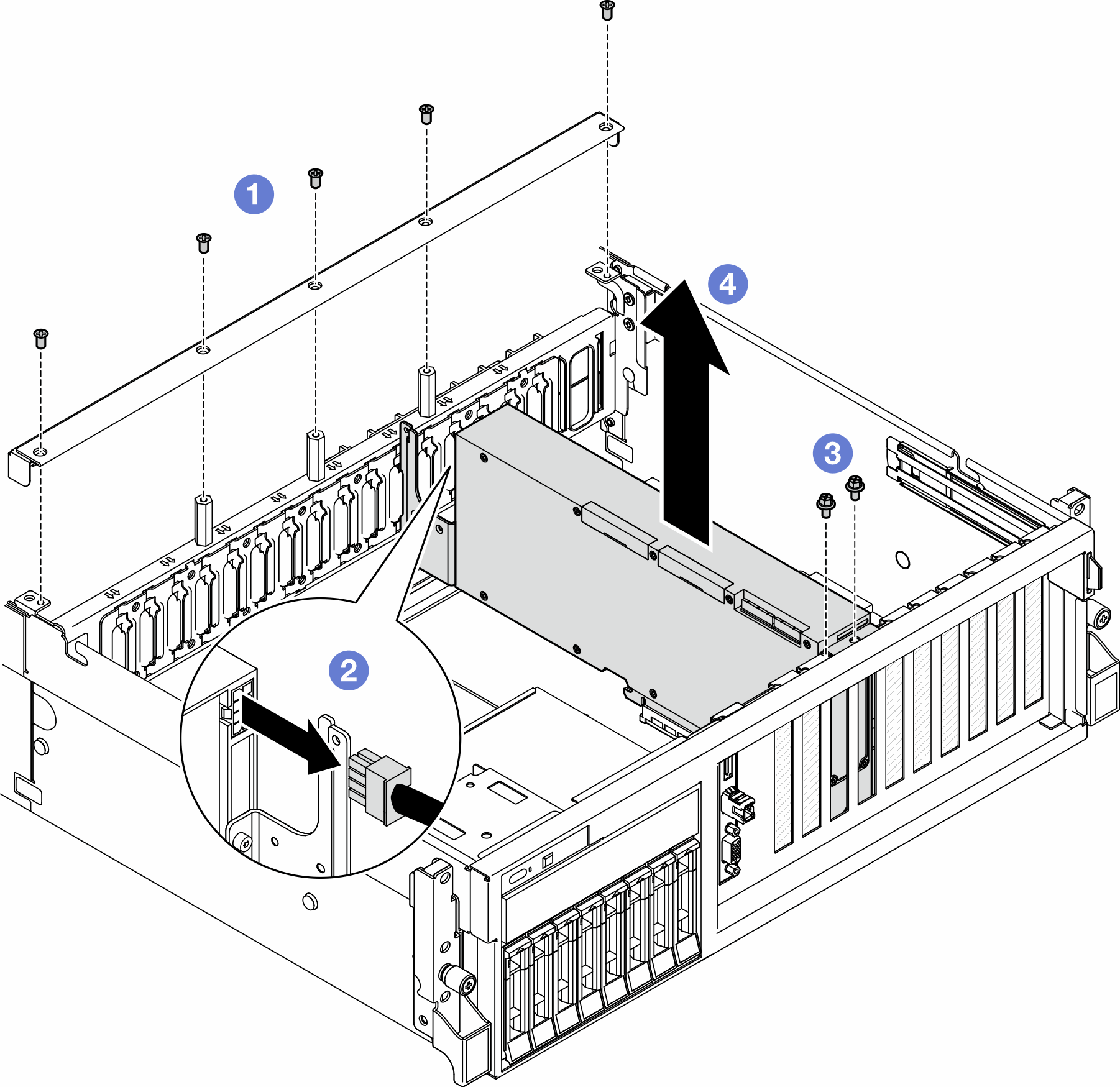Снятие адаптера графического процессора
Следуйте инструкциям в этом разделе, чтобы снять адаптер графического процессора.
Об этой задаче
Внимание
- Прочитайте разделы Инструкции по установке и Контрольный список по проверке безопасности, чтобы обеспечить безопасность работы.
- Выключите сервер и периферийные устройства и отсоедините шнуры питания и все внешние кабели. См. раздел Выключение сервера.
- Если сервер установлен в стойку, сдвиньте его по направляющим, чтобы получить доступ к верхнему кожуху, или извлеките сервер из стойки. См. раздел Извлечение сервера из стойки.
- В зависимости от типа адаптер графического процессора может выглядеть несколько иначе, чем на рисунках в данном разделе.
- Следуйте дополнительным инструкциям в любой документации, входящей в комплект поставки адаптера графического процессора.
Процедура
- Выполните подготовительные действия для этой задачи.
- Снимите верхний кожух. См. раздел Снятие верхнего кожуха.
- Удалите мост(ы) адаптера графического процессора, если они установлены. См. раздел Снятие моста адаптера графического процессора.
- Снимите адаптер графического процессора.
После завершения
- При необходимости вернуть компонент или дополнительное устройство следуйте всем инструкциям по упаковке и используйте для отправки предоставленный упаковочный материал.
- Если компоненты «Мост адаптера графического процессора» были сняты, установите компоненты «крышка разъема подключения» обратно на адаптер графического процессора. Если у вас под рукой нет исходных компонентов «крышка разъема подключения», используйте крышку с нового адаптера графического процессора.Рис. 2. Установка компонента «крышка разъема подключения»
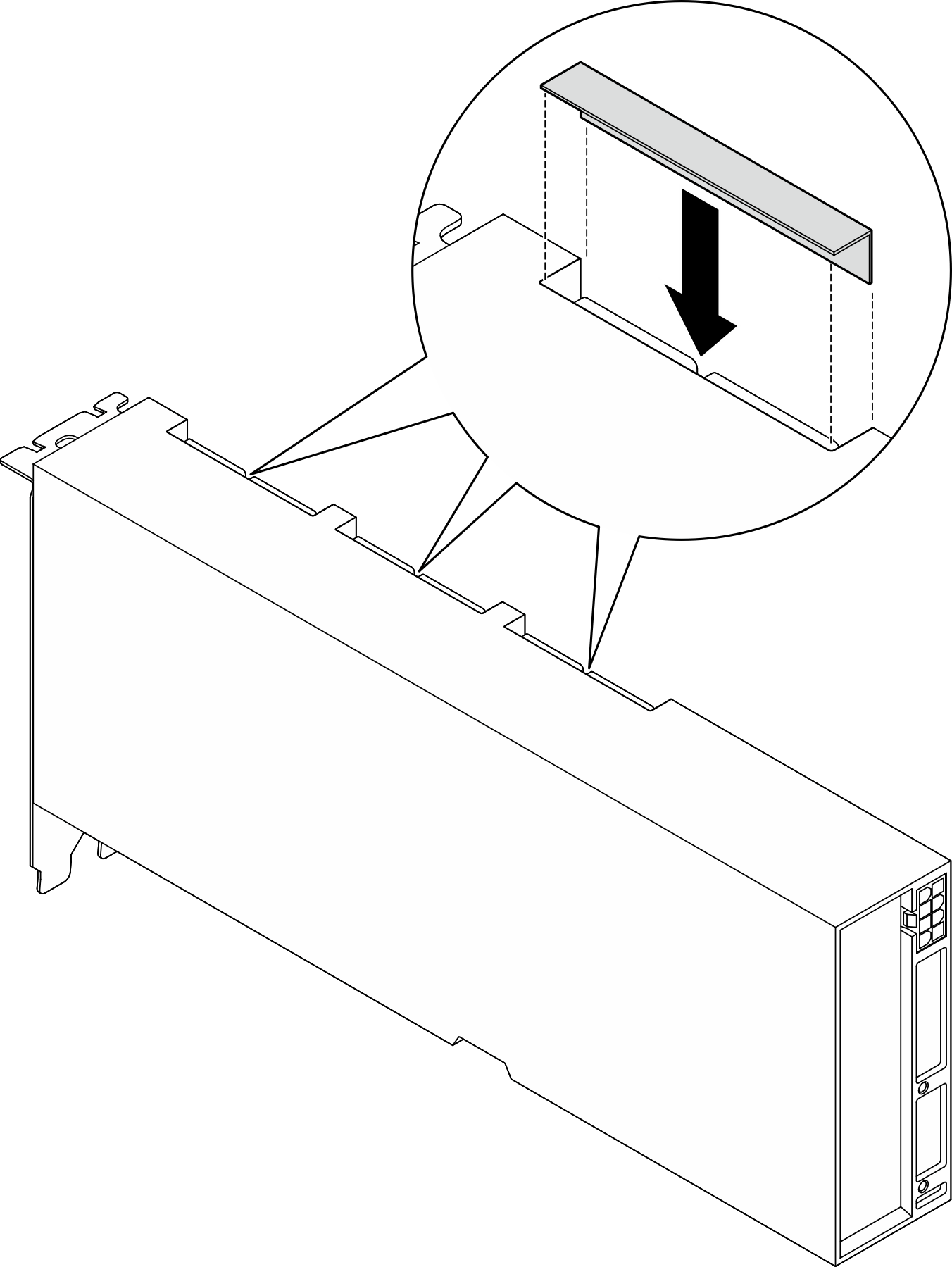
Демонстрационное видео
Предоставить обратную связь
 Закрутите пять винтов в верхней части поперечной планки.
Закрутите пять винтов в верхней части поперечной планки. Найдите адаптер графического процессора, который требуется снять, и отключите от него кабель питания.
Найдите адаптер графического процессора, который требуется снять, и отключите от него кабель питания. Открутите винт (винты), которым адаптер графического процессора закреплен на раме.
Открутите винт (винты), которым адаптер графического процессора закреплен на раме. Возьмите адаптер графического процессора за края и аккуратно извлеките его из гнезда PCIe.
Возьмите адаптер графического процессора за края и аккуратно извлеките его из гнезда PCIe.